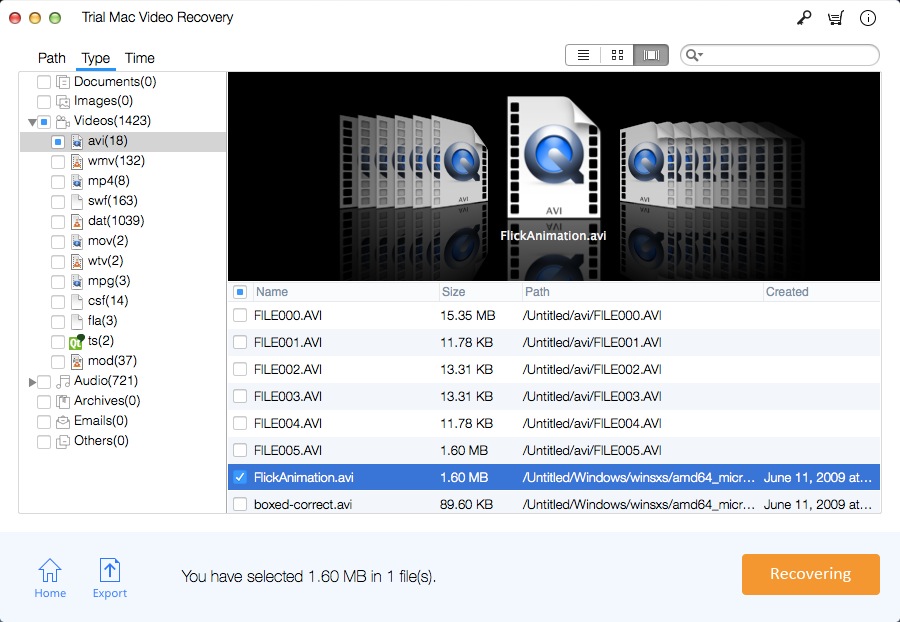Come recuperare i video cancellati o persi con Mac Video Recovery Pro
Quando un file video viene riformattato o eliminato, la tabella file viene modificata per rimuovere le informazioni sul video dalla tabella dei file. Ma il sistema non va nella posizione fisica per cancellare quei dati video, i dati video esistono ancora. Non utilizzare un computer, un telefono cellulare o una fotocamera digitale dopo aver eliminato il file video. Perché una volta che un nuovo file è stato scritto, il sistema può scrivere nuovi file nello spazio del video eliminato, che renderà questi video irrecuperabili. Quindi se si elimina il file video dal disco rigido del Mac, dal telefono cellulare o dalla fotocamera digitale o dalla scheda SD della videocamera (scheda MicroSD, SD mini, SDHC, SDXC), scheda CF Compact Flash, unità flash, il modo migliore per recuperare i video cancellati è Utilizza il software di recupero video.
Ci sono anche molte situazioni che possono causare perdite video, come lo svuotamento del Cestino dopo l'eliminazione del video; formattare accidentalmente l'unità, causando la perdita del video; trasferendo il video dal dispositivo esterno al Mac, il Mac si blocca o alcuni video non possono essere trasmessi e persi a causa di alcuni errori; il software di sicurezza controlla alcuni video che sono stati infettati da virus, elimina automaticamente i video, ecc.
Mac Video Recovery Pro recupera video persi, formattati e cancellati da hard disk Mac, telefoni cellulari, fotocamere digitali (Canon, Nikon, Sony, GoPro, Samsung, ecc.), videocamere, unità USB, schede flash e altre unità rimovibili . Supporta il recupero di MP4, 3GP, AVI, MPEG, MKV, AVCHD Video File (MTS), Divx Encoded Movie File (DIVX), MOI Video File, Video Object File (VOB), OGG Media Player (OGM) 4K video e audio formati di file come 3G2, ASX, MTS, AJP, F4V, VID, TOD, HDMOV, MOV, MQV, M4B, M4V, WMV, MXF, SVI, MP3, ecc.
Come recuperare video cancellati o persi su Mac
Questa guida in 3 passaggi ti aiuta a recuperare i video sul tuo computer Mac. Innanzitutto, scarica il software Mac Video Recovery Pro sul tuo Mac. Fai doppio clic sul file .dmg per installarlo su Mac.
3 passaggi per recuperare file video cancellati o persi su Mac
Passaggio 1: Esegui Mac Video Recovery Pro
Scarica, installa e avvia Mac Video Recovery Pro sul tuo computer. Fai clic su "Start" per continuare.
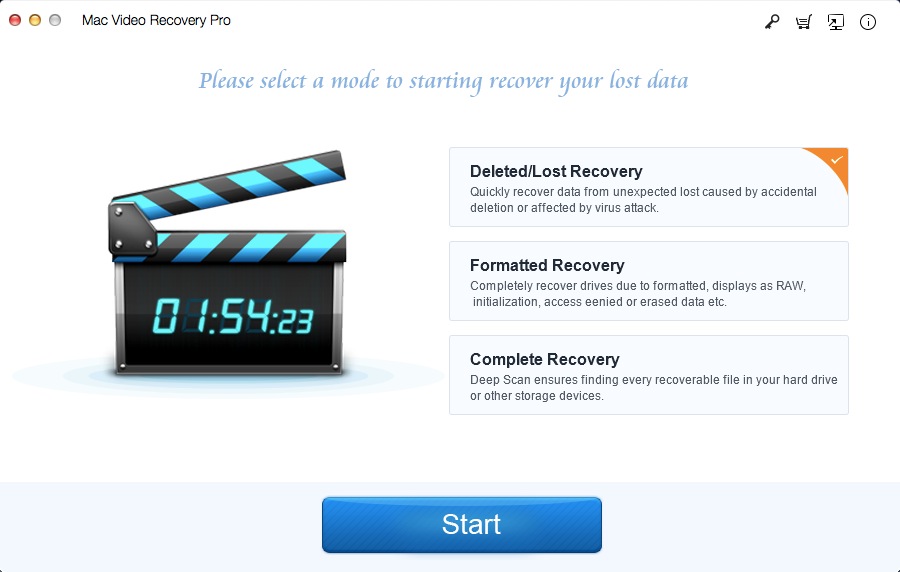
Passaggio 2: seleziona Drive to Scan
È necessario selezionare l'unità in cui sono stati cancellati i file video e fare clic su "Scan". Se stai recuperando file video da un dispositivo di archiviazione esterno, collega l'unità flash, il disco rigido esterno o la scheda di memoria al computer Mac.

Passaggio 3: seleziona i file video persi e ripristinali
Verrà visualizzato l'elenco dei file video nella pagina dei risultati della scansione. Verifica quelli che desideri recuperare e fai clic su "Ripristina" per salvarli tutti.